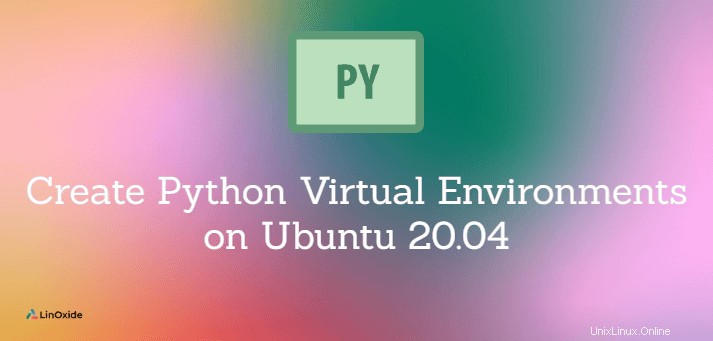
Ambiente virtuale Python viene utilizzato per creare un ambiente isolato per il progetto Python che contiene interprete, librerie e script. Puoi creare un numero qualsiasi di ambienti virtuali per i tuoi progetti, ognuno con le proprie dipendenze.
Utilizzando ambienti virtuali eviti di installare pacchetti a livello globale che potrebbero interrompere altri progetti.
In parole povere, un ambiente virtuale aiuta a installare correttamente le versioni specifiche dei pacchetti richiesti da un progetto python.
Aggiorna sistema
Per mantenere Ubuntu 20.04 con gli ultimi pacchetti, esegui i seguenti due comandi apt:
$ sudo apt update
$ sudo apt upgrade
Installa pip per python3
Prima di installare l'ambiente virtuale, installa pip. Pip è un gestore di pacchetti che aiuta a installare, disinstallare e aggiornare i pacchetti per i tuoi progetti.
Per installare pip per Python 3 digita:
$ apt install python3-pip
Crea un ambiente virtuale per Python 3
Comando Venv è usato in Python per creare un ambiente virtuale. Il pacchetto venv è disponibile nel repository di Ubuntu.
Per prima cosa installa venv pacchetto utilizzando il comando seguente:
$ apt-get install python3-venv
Ora, per creare un ambiente virtuale, digita:
$ python3 -m venv my_env_project
Il comando precedente crea una directory denominata 'my_env_project' nella directory corrente, che contiene pip, interprete, script e librerie.
oltjano@ubuntu:~$ ls my_env_project/ bin include lib lib64 pyvenv.cfg share
Ora puoi attivare l'ambiente virtuale , digita:
$ source my_env_project/bin/activate
Il prompt dei comandi cambierebbe nel tuo ambiente e apparirà come mostrato:
(my_env_project) oltjano@ubuntu:~$
Verifica ambiente virtuale
Esegui il comando python all'interno dell'ambiente virtuale per aprire l'interprete:
(my_env_project) oltjano@ubuntu:~$ python
Output
Python 3.8.5 (default, Jul 28 2020, 12:59:40)
[GCC 9.3.0] on linux
Type "help", "copyright", "credits" or "license" for more information.
Per installare un pacchetto all'interno dell'ambiente virtuale, ad esempio sto installando il pacchetto NumPy:
(my_env_project) oltjano@ubuntu:~$ pip install numpy --user
Se stai ricevendo un errore inferiore
"ERRORE:impossibile eseguire un'installazione '--user'. I pacchetti del sito utente non sono visibili in questo virtualenv."
Imposta include-system-site-packages su true nel file pyvenv.cfg.
Ogni volta che installi un nuovo pacchetto all'interno del tuo ambiente virtuale, dovresti essere in grado di importarlo nel tuo progetto.
(my_env_project) oltjano@ubuntu:~/my_env_project$ python >>> import numpy
Testiamo una funzione matematica, digita:
>>> import math >>> print(math.sqrt(16))
Per uscire dall'interprete, digitare:
>>> quit()
Possiamo creare script python ed eseguire dall'interno dell'ambiente virtuale python 3.
(my_env_project) oltjano@ubuntu:~$ sudo vi script.pyOutput
import math
print(math.sqrt(16))
Per eseguire lo script, digita:
(my_env_project) oltjano@ubuntu:~$ python script.py
Lo script viene eseguito all'interno dell'ambiente virtuale chiamato my_env_project.
Elimina ambiente virtuale
Per uscire dall'ambiente virtuale utilizzare exit o il comando Ctrl+d. Per eliminare un ambiente virtuale eseguire il comando seguente:
(my_env_project) oltjano@ubuntu:~$ deactivate
Il comando sopra non rimuoverà la directory my_env_project, usa semplicemente il comando rm per eliminarla.
Pensieri finali
Attraverso questo articolo, hai imparato come creare correttamente un ambiente virtuale per i tuoi progetti Python 3 su Ubuntu 20.04. Abbiamo anche fatto un esempio pratico su come installare un pacchetto ed eseguire uno script all'interno dell'ambiente virtuale.